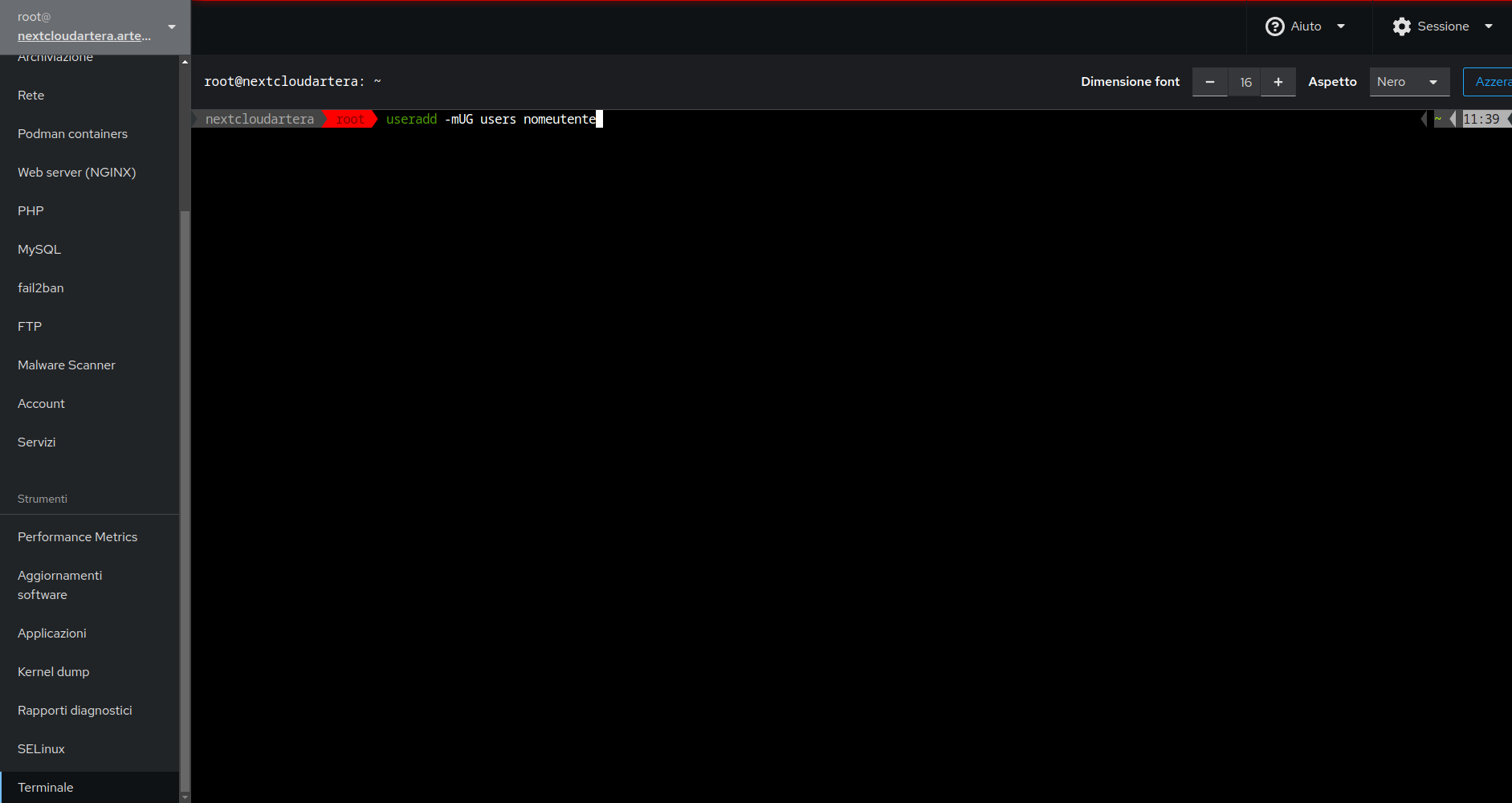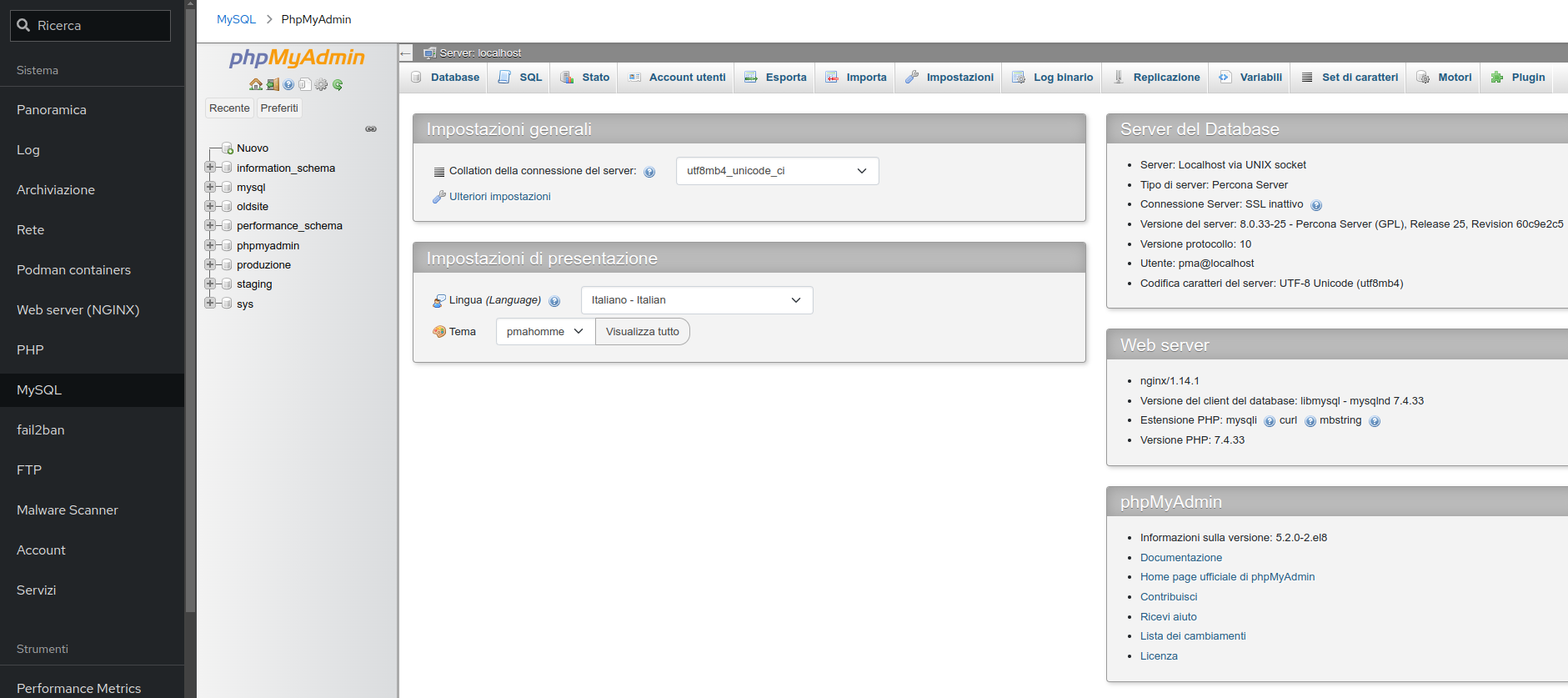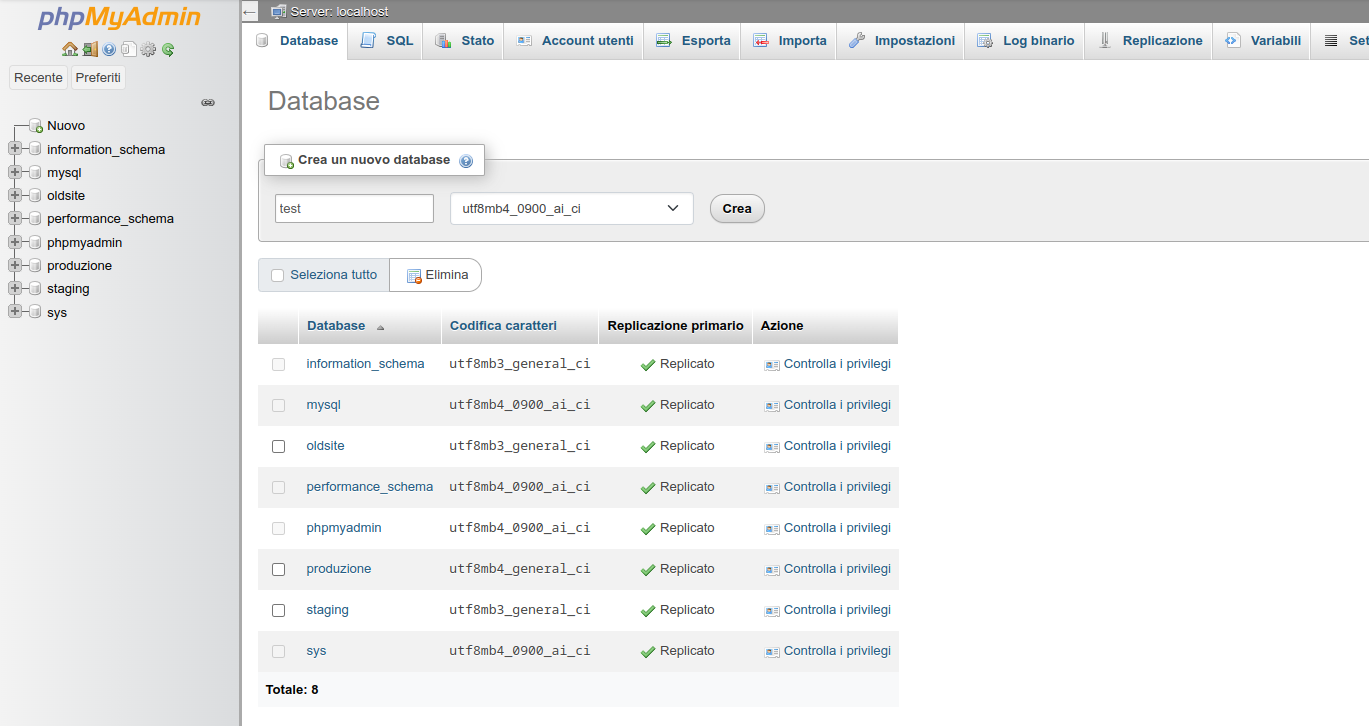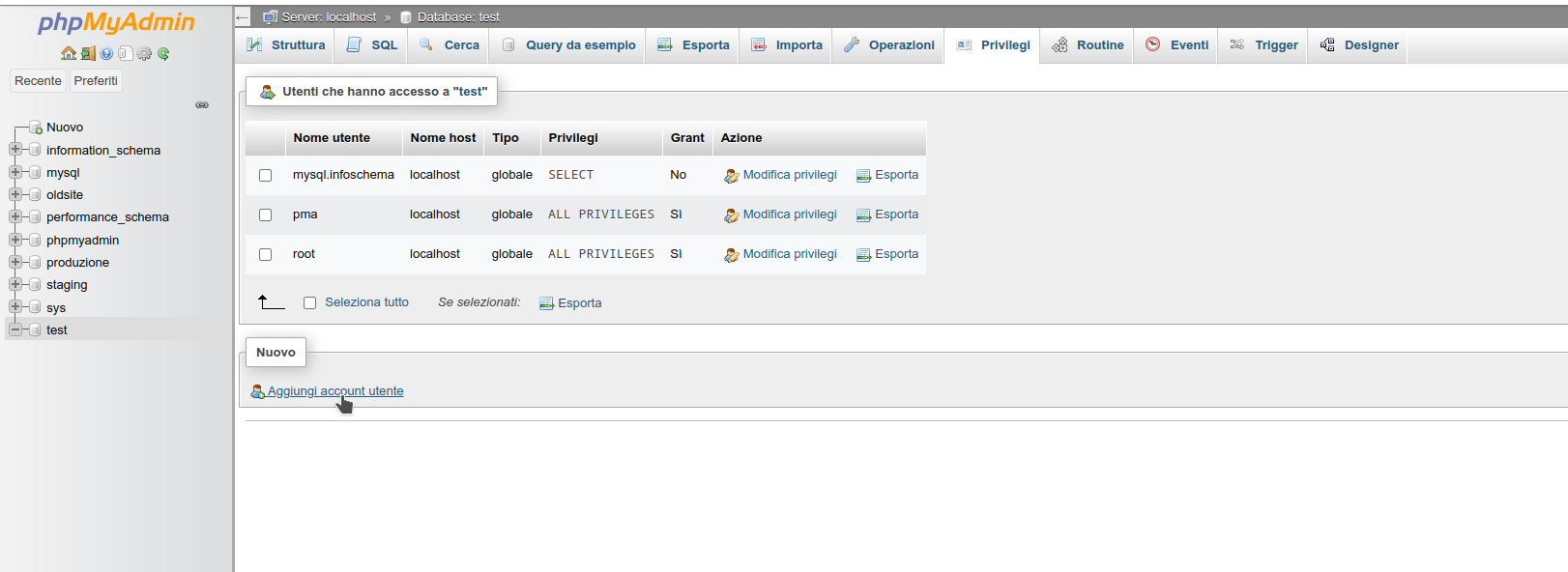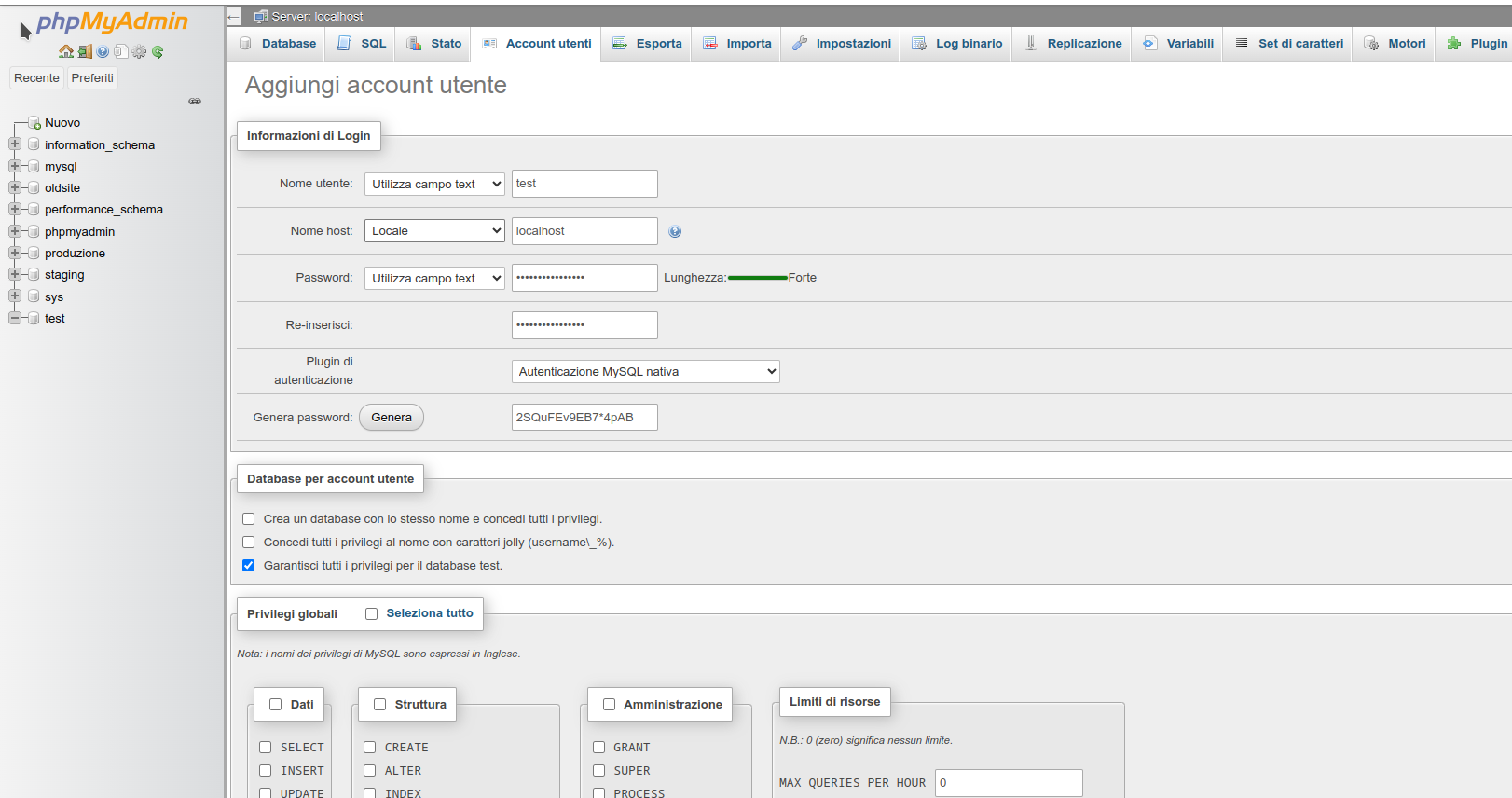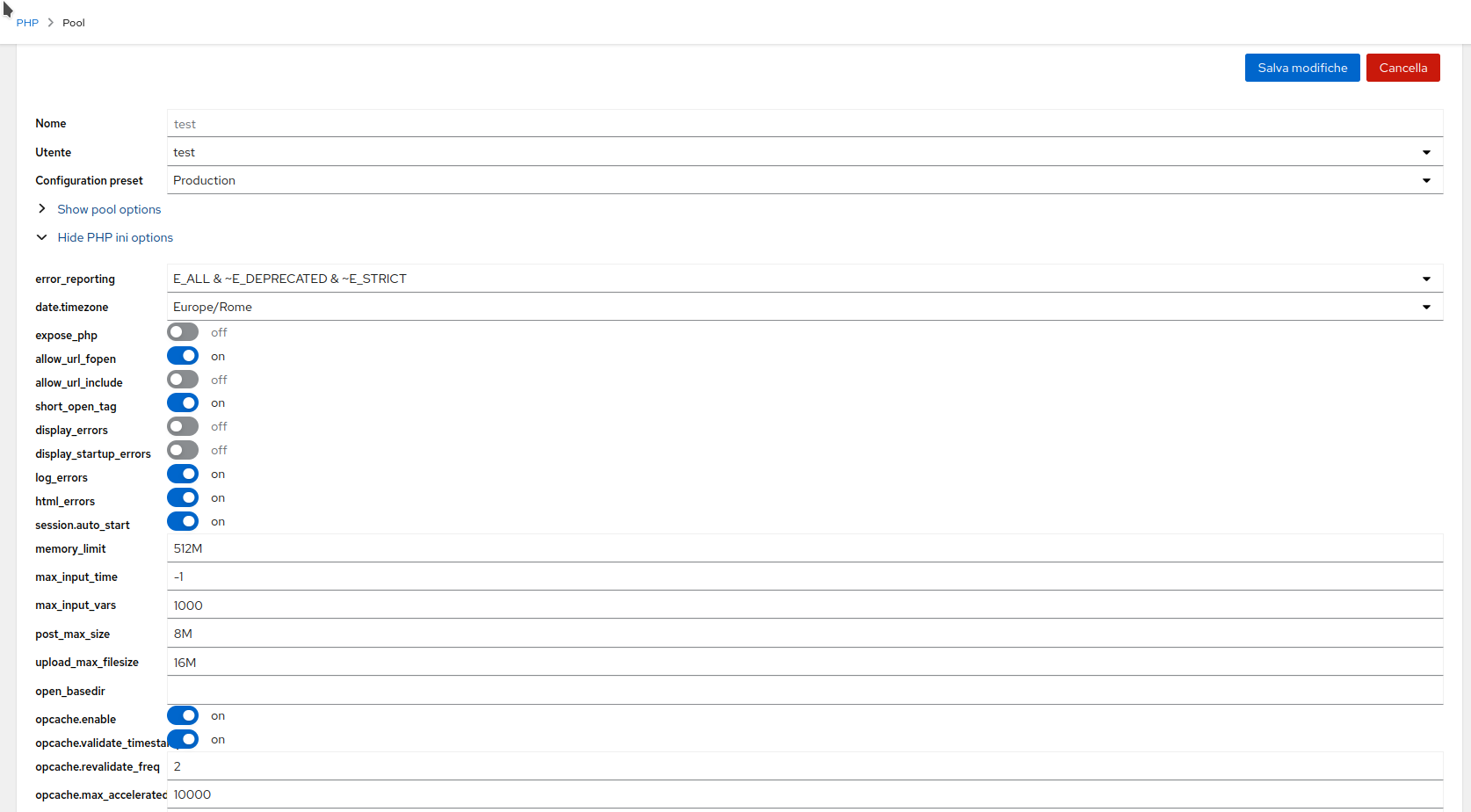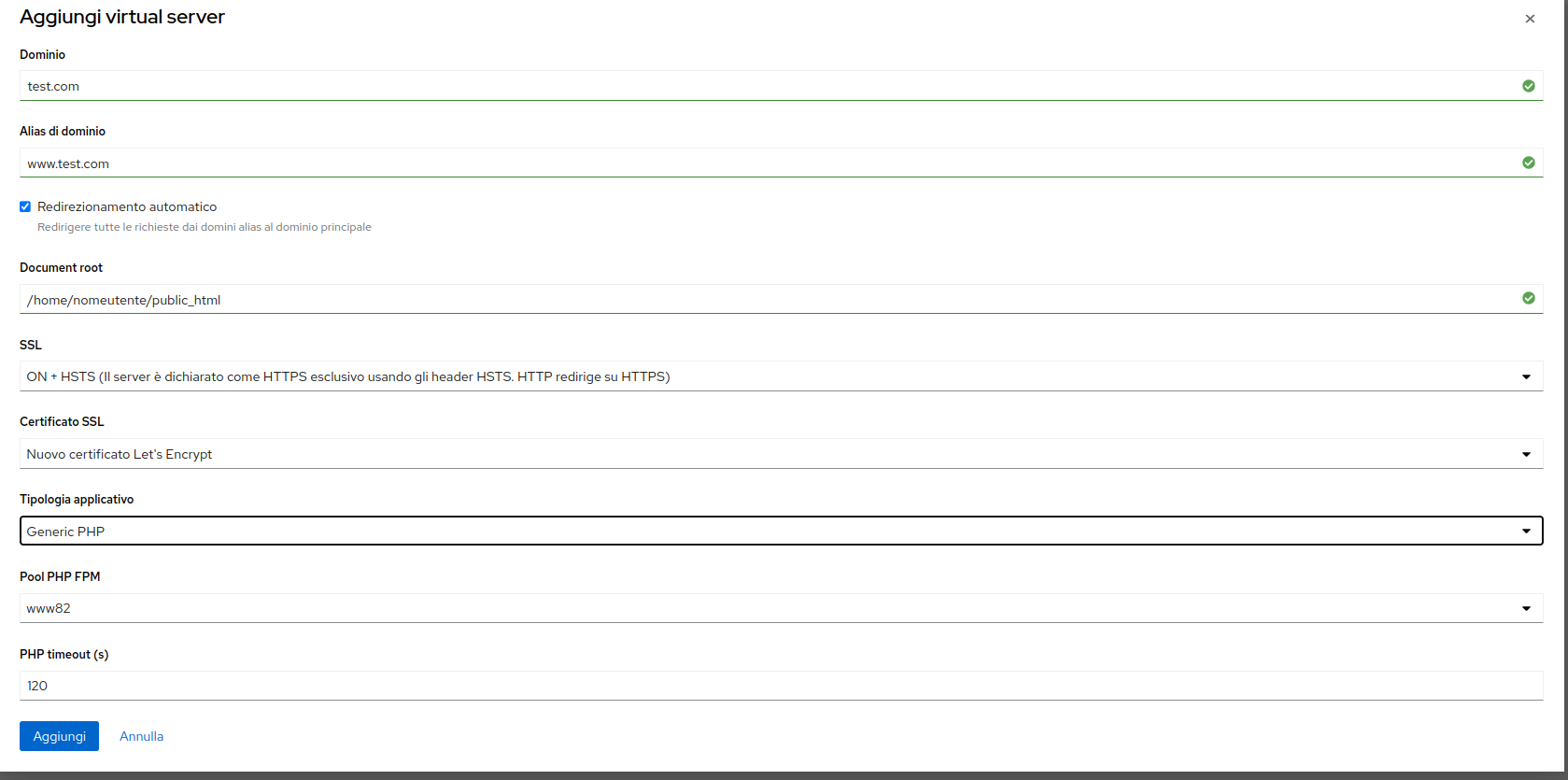Cockpit - creazione nuovo spazio
Per attivare un nuovo spazio web è necessario seguire i seguenti passaggi.
Creare l'account utente
Andare sotto la sezione "Terminale"
e lanciare il seguente comando per creare l'utente:
useradd -mUG users NOMEUTENTEImpostare la password dell'utente (questa sarà la password per accedere in ssh e sftp) con:
passwd nomeutenteSuccessivamente lanciare il seguente comando per impostare i permessi corretti:
chmod 755 /home/nomeutenteAggiungere al file .zshrc presente all'interno della home dell'utente appena creato la versione di php da abilitare con il seguente comando (dove XX sta per la versione):
echo '. /opt/remi/phpXX/enable' >> /home/nomeutente/.zshrcCreare la cartella public_html che conterrà il sito:
mkdir /home/nomeutente/public_htmlModificare il proprietario della cartella impostato l'utente appena creato:
chown nomeutente:nomeutente /home/nomeutente/public_htmlCreazione del database
Andare sotto la sezione MySQL e aprire PhpMyAdmin:
Premere su nuovo e creare il database:
Selezionare il database e creare l'utente del database andando sotto la sezione "Privilegi" e selezionando "Aggiungi account utente":
Aggiungere i dati richiesti come segue e premere "Esegui":
Creare il pool di PHP
Andare sotto la sezione PHP e premere "Crea nuovo pool di processi"
Selezionare l'utente e se avete la necessità impostate i parametri di PHP specifici, successivamente premere su "salva modifiche"
Creare virtual hosts (NGINX)
Andare sotto la sezione Web Server (NGINX) e premere su "Aggiungi virtual server":
Compilare i campi come segue:
- dominio: nomesito.tld
- alias di dominio: www.nomesito.tld
- document root: /home/nomeutente/public_html
- SSL: ON + HSTS
- Certificato SSL: Nuovo certificato Let's Encrypt
- Tipologia applicativo: selezionare in base al cms utilizzato
- Pool PHP FPM: utilizzare il pool appena creato
- PHP timeout: lasciare come defualt
Premere su aggiungi e successivamente abilitare il virtual host